Publicitate
 Întrebați despre orice utilizator Linux și, cel mai probabil, vor recomanda VLC Player VLC Media Player - Se joacă într-adevăr totul? Citeste mai mult ca cea mai bună alegere pentru a reda orice format media la care te poți gândi. Ei au o mulțime de motive pentru a face acest lucru, deoarece VLC este într-adevăr un software fantastic o mulțime de caracteristici minunate 7 caracteristici secrete principale ale playerului media VLC gratuitVLC ar trebui să fie playerul dvs. multimedia la alegere. Instrumentul cu platformă multiplă are o geantă plină de funcții secrete pe care le puteți folosi chiar acum. Citeste mai mult . Dar oferă o singură implementare - un pachet complet de redare media care folosește propriile tehnologii (cum ar fi propria accelerare hardware), precum și propria GUI.
Întrebați despre orice utilizator Linux și, cel mai probabil, vor recomanda VLC Player VLC Media Player - Se joacă într-adevăr totul? Citeste mai mult ca cea mai bună alegere pentru a reda orice format media la care te poți gândi. Ei au o mulțime de motive pentru a face acest lucru, deoarece VLC este într-adevăr un software fantastic o mulțime de caracteristici minunate 7 caracteristici secrete principale ale playerului media VLC gratuitVLC ar trebui să fie playerul dvs. multimedia la alegere. Instrumentul cu platformă multiplă are o geantă plină de funcții secrete pe care le puteți folosi chiar acum. Citeste mai mult . Dar oferă o singură implementare - un pachet complet de redare media care folosește propriile tehnologii (cum ar fi propria accelerare hardware), precum și propria GUI.
În spiritul Linux, poate doriți să folosiți ceva care este ceva mai mult modular. În acest fel, puteți utiliza un singur decodator media și apoi puteți personaliza orice altceva despre acesta.
Despre MPlayer pentru Linux
MPlayer este un jucător diferit care constă doar dintr-un backend. Aceasta înseamnă că rulează în fundal care face toată decodarea sau „redarea”. Dar toate acestea includ, astfel încât nu există nicio interfață grafică de utilizator (GUI). În schimb, există o serie de GUI diferite, dintre care puteți alege, cum ar fi GNOME MPlayer, SMPlayer și KPlayer, doar pentru a numi câteva dintre multe. În timp ce MPlayer este utilizat în principal pe Linux (care va fi punctul principal al acestui articol), acesta este disponibil și pentru Descarca pentru Windows și Mac OS X.
Instalare
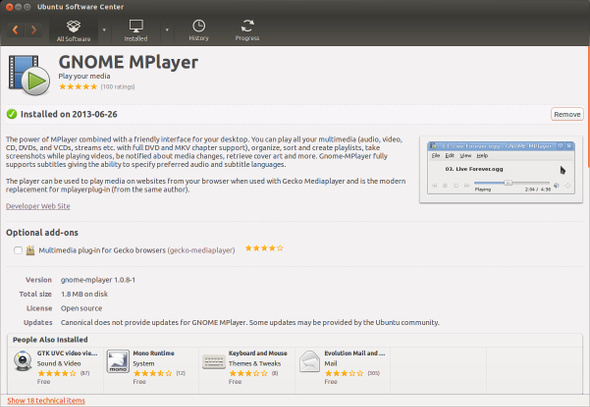
Instalarea MPlayer fără modificările proprii este foarte ușor de făcut sub Linux. Trebuie doar să căutați managerul respectiv de pachete pentru frontendul GUI pe care doriți să îl utilizați și să îl instalați. Ar trebui să instaleze automat un MPlayer pachet ca dependență - dacă nu, doar găsiți și instalați-l singur. După ce se completează, lansează-ți frontend-ul GUI și începe să joci niște media!
În mod similar, VLC player poate fi instalat căutând VLC în managerul dvs. de pachete.
Formate acceptate
MPlayer poate suporta un număr respectabil de formate, inclusiv:
- MPEG-1 (VCD) și video MPEG-2 (SVCD / DVD / DVB)
- MPEG-4 ASP în toate variantele, inclusiv DivX ;-), OpenDivX (DivX4), DivX 5 (Pro), Xvid
- MPEG-4 AVC aka H.264
- Windows Media Video 7/8 (WMV1 / 2)
- Windows Media Video 9 (WMV3) (folosind DLL x86)
- RealVideo 1.0, 2.0 (G2)
- RealVideo 3.0 (RP8), 4.0 (RP9) (folosind biblioteci Real)
- Sorenson v1 / v3 (SVQ1 / SVQ3), Cinepak, RPZA și alte codecuri QuickTime
- Videoclip DV
- 3ivx
- Intel Indeo3 (3.1, 3.2)
- Intel Indeo 4.1 și 5.0 (folosind codecuri x86 DLL sau XAnim)
- VIVO 1.0, 2.0, I263 și alte variante H.263 (+) (folosind DLL x86)
- MJPEG, AVID, VCR2, ASV2 și alte formate hardware
- FLI / FLC
- HuffYUV
- diverse formate vechi asemănătoare RLE
- MPEG strat 1, 2 și 3 (MP3) audio
- AC3 / A52, E-AC3, DTS (Dolby Digital) audio (software sau SP / DIF)
- AAC (MPEG-4 audio)
- WMA (DivX Audio) v1, v2
- WMA 9 (WMAv3), audio Voxware, ACELP.net etc (folosind DLL-uri x86)
- RealAudio: COOK, SIPRO, ATRAC3 (folosind biblioteci Real)
- RealAudio: DNET și codec-uri mai vechi
- QuickTime: Qclp, Q-Design QDMC / QDM2, MACE 3/6 (folosind bibliotecile QT), ALAC
- Ogg Vorbis audio
- Audio VIVO (g723, Vivo Siren) (folosind DLL x86)
- alaw / ulaw, (ms) gsm, pcm, * adpcm și alte formate audio vechi simple
Poate chiar suporta DVD-uri criptate și o serie de dispozitive de ieșire video și audio. Deoarece majoritatea dintre noi vom folosi monitoarele noastre și / sau ieșirile VGA și HDMI, acest lucru nu ar trebui să fie important pentru majoritatea utilizatorilor obișnuiți.
Pentru comparație, VLC acceptă următoarele formate:
- MPEG (ES, PS, TS, PVA, MP3)
- AVI
- ASF / WMV / WMA
- MP4 / MOV / 3GP
- OGG / OGM / Annodex
- Matroska (MKV)
- Real (suport parțial)
- WAV (inclusiv DTS)
- Audio brut: DTS, AAC, AC3 / A52
- DV brut
- FLAC
- FLV (Flash)
- MXF
- Nuca
- Standard MIDI / SMF
- Vocea Creative ™
frontend
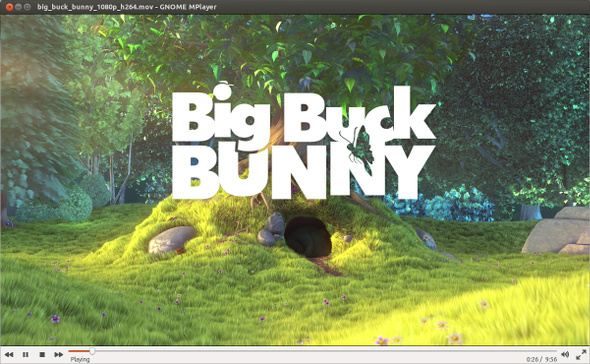
Așa cum am menționat mai devreme, cu MPlayer aveți de unde alege diverse interfețe GUI sau „Skins”. În total, sunt 49 de frontenduri GUI enumerate Site-ul MPlayer, deci ai multe opțiuni. Acestea variază de la interfațe grafice vizate pentru diverse medii desktop până la interfațe grafice grafice scrise în diferite limbaje de programare, cum ar fi Java sau Python. Frumusețea acestui fapt este că puteți alege GUI pe care doriți să o utilizați cel mai bine sau ceea ce se potrivește cel mai bine situației dvs.
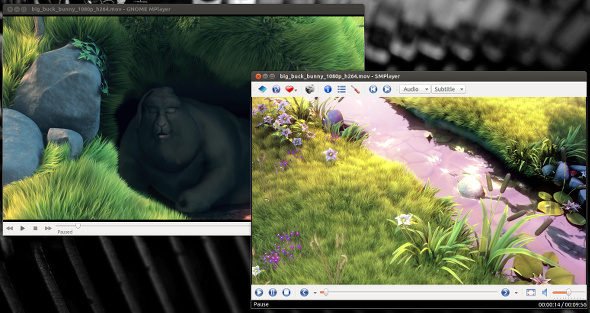
Dacă aveți o pierdere la care să încercați și, probabil, nu aveți nevoi speciale, atunci vă recomand GNOME MPlayer, SMPlayer, sau KPlayer, unde GNOME MPlayer este recomandat utilizatorilor GNOME și KPlayer pentru utilizatorii KDE.
VLC, pe de altă parte, își propune propria interfață care este aceeași în toate sistemele. În timp ce acesta are avantajul de a oferi o interfață mai familiară pentru colegii utilizatori VLC, elimină o anumită flexibilitate de personalizare pe care o are MPlayer. Consider că interfața VLC este bine organizată, deși nu cea mai frumoasă pe care o veți găsi. VLC nu își propune să fie cel mai ușor de utilizat player de media, ci mai degrabă un media player care funcționează bine pe un număr mare de formate.
Alte configurații
MPlayer poate fi deja o soluție fantastică datorită arhitecturii sale modulare, dar poate fi îmbunătățit și mai mult în moduri în care VLC nu poate. De exemplu, puteți recompila MPlayer cu Software Linux Cel mai bun software și aplicații LinuxIndiferent dacă sunteți nou pentru Linux sau sunteți un utilizator experimentat, aici sunt cele mai bune programe și aplicații Linux pe care ar trebui să le utilizați astăzi. Citeste mai mult numit CoreAVC, care poate oferi un mod mai bun de decodare a videoclipurilor cu mai multe nuclee, care poate fi salvator dacă intenționați să redați o mulțime de videoclipuri de 1080p pe un hardware cu putere relativ redusă. Acest lucru oferă o abordare diferită, deoarece folosește mai multe nuclee de procesor, mai degrabă decât placa dvs. grafică (pe care VLC o face din cât știu). În mod ideal, plăcile grafice au mai multă putere pentru decodare decât procesoarele, din cauza unităților lor mai mari, dar veți dori totuși să folosiți procesorul dvs. dacă aveți un GPU integrat, mai degrabă decât unul dedicat card.
Procesul de a compila MPlayer cu CoreAVC este un pic lung și complicat, dar există un ghid aici pe care le poți urma.
Concluzie
Dacă MPlayer sau VLC este mai bun, depinde de tine, deoarece VLC este mai ușor de configurat și utilizat, însă MPlayer ar putea oferi mai multe beneficii pe termen lung cu diferite configurații ale sistemului. Oricare ar fi cazul, este important să știm că există un alt player media fantastic în afară de VLC și că este merită să arunci o privire dacă te-ai săturat de VLC sau descoperiți că nu funcționează la fel de optim pe cât credeți ar trebui să.
Pentru alte softuri excelente Linux, consultați site-ul nostru Cea mai bună pagină software Linux Cel mai bun software și aplicații LinuxIndiferent dacă sunteți nou pentru Linux sau sunteți un utilizator experimentat, aici sunt cele mai bune programe și aplicații Linux pe care ar trebui să le utilizați astăzi. Citeste mai mult !
Ce player media folosești în Linux? Care credeți că are cele mai bune caracteristici sau are cele mai bune funcții? Spuneți-ne în comentarii!
Danny este un senior la Universitatea din nordul Texasului care se bucură de toate aspectele legate de software-ul open source și Linux.